EMPFOHLEN: Klicken Sie hier, um Windows-Fehler zu beheben und das Beste aus Ihrer Systemleistung herauszuholen
Peer-to-Peer-Dateifreigabe ist eine großartige Möglichkeit, Dateien schnell und einfach hochzuladen. Die am häufigsten verwendete Peer-to-Peer-Anwendung der Welt ist uTorrent.
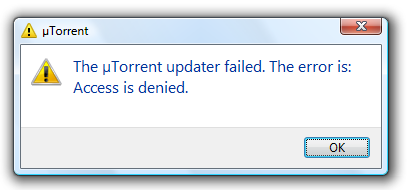
Mit diesem einfachen und intuitiven Programm können Sie jetzt Torrents herunterladen und alles anpassen, von der Priorisierung von Dateien über Ihren bevorzugten Speicherort bis hin zur Änderung Ihrer Bandbreite. Die Nutzung ist kostenlos, in kürzester Zeit installiert und so einfach wie möglich zu bedienen. Nicht unter Windows 10. Microsoft hat plötzlich beschlossen, einige Berechtigungen von uTorrent zu entfernen, und viele Benutzer stießen auf den Fehler „Auf Festplatte schreiben: Zugriff verweigert“.
Aufgrund dieses Fehlers wurden die Downloads einiger Benutzer blockiert oder unterbrochen. Während andere die Download-Sitzung überhaupt nicht starten konnten.
(*10*)Führen Sie uTorrent als Administrator aus.
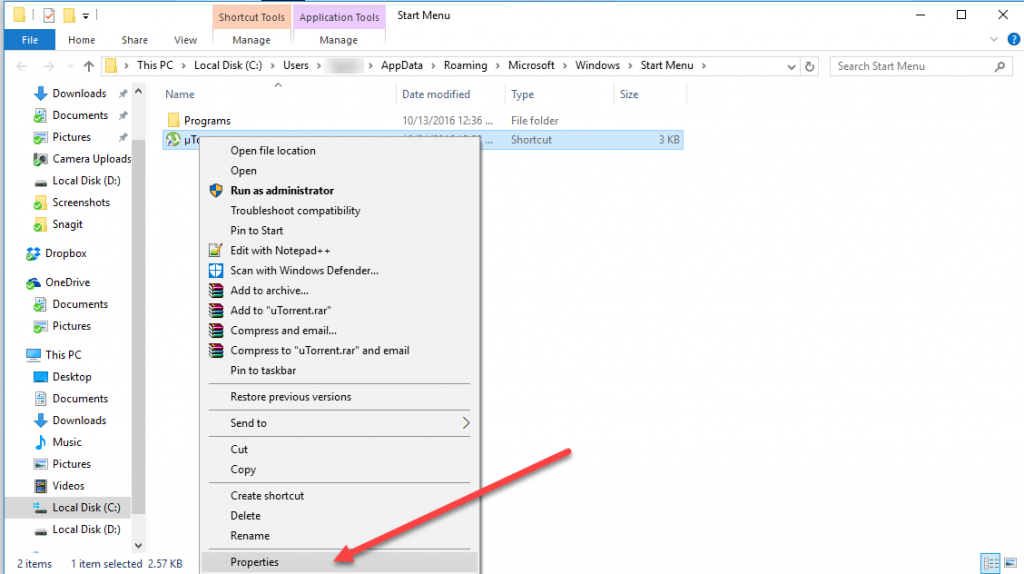
Um dieses Problem zu beheben, sollte uTorrent standardmäßig immer "als Administrator" ausgeführt werden. Aber das ist noch nicht alles. Sie haben noch einen Schritt voraus.
- Klicken Sie auf die Windows-Schaltfläche und geben Sie uTorrent ein.
- Klicken Sie mit der rechten Maustaste auf das Symbol und wählen Sie „Dateispeicherort öffnen“.
- Klicken Sie mit der rechten Maustaste auf das uTorrent-Symbol im geöffneten Ordner und suchen Sie Eigenschaften.
- Gehen Sie in den Eigenschaften auf die Registerkarte „Kompatibilität“, stellen Sie „Dieses Programm im Kompatibilitätsmodus ausführen für“ ein und wählen Sie im Dropdown-Menü „Windows XP Service Pack 3“ aus.
- Scrollen Sie nach unten und aktivieren Sie das Kontrollkästchen „Dieses Programm als Administrator ausführen“.
- Mit anderen Worten, stellen Sie sicher, dass Sie alles wie auf dem Screenshot gezeigt haben.
- Klicken Sie nun auf Übernehmen und OK und gehen Sie zurück zum uTorrent-Symbol. Klicken Sie erneut mit der rechten Maustaste und wählen Sie „Dateispeicherort öffnen“.
Führen Sie uTorrent im Kompatibilitätsmodus aus
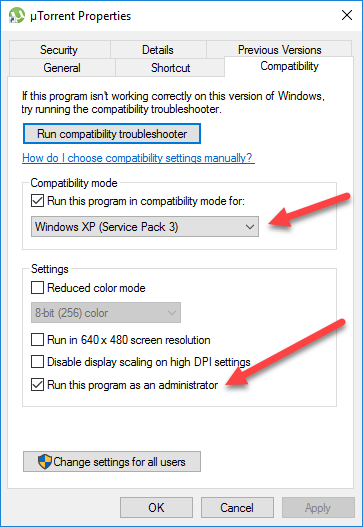
- Suchen Sie die Datei uTorrent.exe, klicken Sie mit der rechten Maustaste darauf und wählen Sie erneut Eigenschaften.
- Klicken Sie erneut auf die Registerkarte "Kompatibilität".
- Wiederholen Sie die Änderungen wie beim Symbol und speichern Sie sie.
- Sie denken vielleicht, dass es ausreicht, Änderungen an einer Exe-Datei vorzunehmen, und Sie können den Schritt zum Ändern des Symbols überspringen, aber es stellt sich heraus, dass wir sowohl die Exe-Datei als auch das Symbol ändern müssen, da die Anwendung in Windows 10 anders lief.
Doppelklicken Sie nun auf das uTorrent-Symbol und Sie werden sehen, dass jetzt alles funktioniert.
Deaktivieren Sie die Eigenschaft des schreibgeschützten Download-Ordners
Wenn die erste Methode bei Ihnen nicht funktioniert, wird der Fehler möglicherweise dadurch verursacht, dass der Ordner, in den Sie den Torrent hochladen, schreibgeschützt ist. Sie müssen einen neuen Ordner erstellen und die schreibgeschützte Eigenschaft deaktivieren, um diesen Fehler zu beheben.
- Um einen neuen Ordner zu erstellen, klicken Sie mit der rechten Maustaste auf eine beliebige Stelle, zeigen Sie mit dem Mauszeiger auf die Option „Erstellen“ und wählen Sie „Ordner“.
- Nachdem Sie einen Ordner erstellt haben, benennen Sie ihn nach Belieben um und klicken Sie mit der rechten Maustaste darauf. Öffnen Sie dann dessen Eigenschaften, indem Sie auf „Eigenschaften“ klicken.
- Deaktivieren Sie auf der Registerkarte „Allgemein“ das Kontrollkästchen „Schreibgeschützt“ (gilt nur für Dateien im Ordner).
- Klicken Sie nun auf Anwenden und dann auf OK. Es kann einige Sekunden dauern, bis die Änderungen übernommen werden.
- Versuchen Sie nun erneut, den Torrent herunterzuladen, und verwenden Sie diesen Ordner nur als Download-Ordner für uTorrent.
Laden Sie den Torrent erneut herunter

Manchmal können die Dateien beschädigt sein oder auch nicht. Das Neuladen kann einige Zeit dauern, aber es funktioniert normalerweise.
uTorrent neu installieren und erneut versuchen.
Als letztes Mittel, aber es hat funktioniert. Wenn nichts funktioniert, tun Sie es. Es wird fast immer funktionieren, und ich habe diese Methode für Sie in dieser speziellen Situation verwendet und es hat funktioniert.
Diese Schritte sollen Ihnen helfen, das aktuelle Problem zu beheben. Wenn du den Fehler „Auf Datenträger schreiben: Zugriff verweigert“ in uTorrent immer noch nicht beheben kannst, musst du den Client neu installieren und es erneut versuchen.
Du musst es machen. Wenn Sie Fragen oder Anregungen haben, warten Sie bitte auf Ihre Nachricht. Der Kommentarbereich befindet sich direkt darunter.
EMPFOHLEN: Klicken Sie hier, um Windows-Fehler zu beheben und das Beste aus Ihrer Systemleistung herauszuholen





